Centro de elementos de trabajo y Azure DevOps Project basado en máquinas virtuales: actualización de VSTS Sprint 131
En la actualización de Sprint 131 de Visual Studio Team Services (VSTS), hay algunas características que han recibido una gran cantidad de comentarios y actividad en UserVoice. Uno es el centro de elementos de trabajo, que ahora está disponible con carácter general para ofrecer un trabajo importante a la vanguardia del flujo de trabajo diario. También hemos agregado una máquina virtual como opción para configurar Azure DevOps Projects , ya que sabemos que es importante conservar el control de nivel inferior sobre las aplicaciones web.
Otros aspectos destacados se incluyen:
- Query work across the iteration schedule with +/- @CurrentIteration
- Mejora de los tiempos de versión mediante la descarga parcial de artefactos
Novedades de VSTS
Código
Evitar sobrescrituras y proteger el rendimiento mediante opciones del repositorio
En esta actualización se incluyen dos nuevas opciones del repositorio para ayudar a que Git funcione sin problemas.
La aplicación de mayúsculas y minúsculas cambia el servidor de su modo predeterminado con distinción entre mayúsculas y minúsculas, donde "File.txt" y "file.txt" son distintos, a un modo compatible con Windows y macOS donde "File.txt" y "file.txt" son el mismo archivo. Esta opción afecta a archivos, carpetas, ramas y etiquetas. También evita que los colaboradores especifiquen diferencias de solo mayúsculas y minúsculas de forma accidental. La habilitación del cumplimiento de mayúsculas y minúsculas se recomienda siempre que la mayoría de los colaboradores trabajen con Windows o macOS.
Limit file sizes (Limitar tamaños de archivos) permite evitar que los archivos nuevos o actualizados superen el límite de tamaño que establezca. Cuanto mayor sea el número de archivos de gran tamaño que haya en el historial de un repositorio de Git, peor será el rendimiento de la operación de clonación y captura. Esta opción evita la especificación accidental de estos archivos.
Work
Centrarse en el trabajo importante mediante el centro de elementos de trabajo
Aunque las consultas, los trabajos pendientes y los paneles le proporcionan varias maneras de ver su trabajo, queremos que el trabajo sea más importante para usted a su alcance. Después de una versión preliminar de 6 meses del centro de elementos de trabajo , ahora está disponible para todos los usuarios. Hemos iterado mucho en el centro desde el inicio de la versión preliminar y, a continuación, se incluyen algunos de los cambios que hemos realizado.
El Centro de elementos de trabajo tiene ahora 4 dinámicas centradas en la persona para que pueda centrarse en lo que es importante para usted, así como 3 vistas centradas en proyectos para obtener una mejor idea del trabajo del proyecto.
- Asignado a mí : todos los elementos de trabajo asignados en el proyecto en el orden en que se actualizan por última vez
- A continuación : todos los elementos de trabajo que sigue
- Mencionado : todos los elementos de trabajo en los que se ha mencionado, en los últimos 30 días
- Mi actividad : todos los elementos de trabajo que ha visto o actualizado recientemente
- Actualizado recientemente : todos los elementos de trabajo del proyecto que se han actualizado más recientemente
- Completado recientemente : todos los elementos de trabajo del proyecto que se han completado recientemente
- Creado recientemente : todos los elementos de trabajo creados recientemente en el proyecto
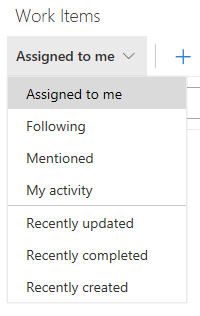
Cualquier tabla dinámica del proyecto ahora se puede ordenar en función de una variedad de opciones, como el título, la ruta de acceso del área o la fecha de creación. También puede elegir ver estos elementos de trabajo en orden ascendente o descendente.
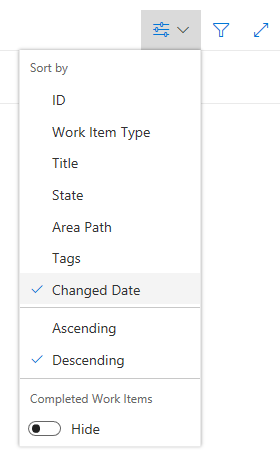
Trabajo de consulta en la programación de iteración con +/- @CurrentIteration
La @CurrentIteration macro que ayuda a su equipo a realizar un seguimiento del trabajo en función de la programación de iteración ahora admite el desplazamiento entero. Mantenga fácilmente las pestañas en el trabajo que no se cerró con @CurrentIteration - 1, o examine el trabajo planeado para futuras iteraciones con @CurrentIteration + 1. Consulte la entrada @CurrentIteration en el blog de Microsoft DevOps para obtener más información. Esta característica se ha priorizado en función de lo que es actualmente la sugerencia de votación más alta #12 con 456 votos.
Aclarar las programaciones de iteración de consultas con el @CurrentIteration parámetro Team
Si ha estado usando la @CurrentIteration macro en las consultas anteriores, es posible que haya observado que los resultados pueden variar si el contexto del equipo cambia en Teams con diferentes programaciones de iteración. Ahora, al crear o modificar una consulta con la @CurrentIteration macro, también tendrá que seleccionar el equipo con la programación de iteración que sea relevante para la consulta. Con el parámetro Team, puede usar la @CurrentIteration macro en la misma consulta, pero en todos los equipos. Un ejemplo puede ser una consulta de elementos de trabajo en dos proyectos de equipo diferentes con nombres de iteración diferentes e incluso programaciones. Esto significa que ya no es necesario actualizar las consultas a medida que cambian los sprints. Consulte la entrada @CurrentIteration en el blog de Microsoft DevOps para obtener más información. Esta característica se ha priorizado por una sugerencia.
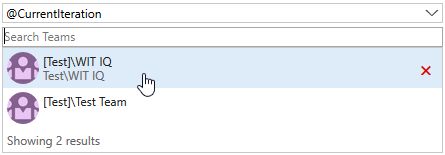
Compilación y versión
Conservar más control de la aplicación mediante la implementación de Azure DevOps Project en una máquina virtual
Azure DevOps Project le permite configurar una canalización de CI/CD totalmente configurada en unos pocos pasos. Mientras empezamos con Azure Web Apps, ahora puede implementar en una máquina virtual de Azure que ejecute Windows si lo prefiere. Al empezar a trabajar con una aplicación de ASP.NET o ASP.NET Core simplemente seleccione la opción Máquina virtual.
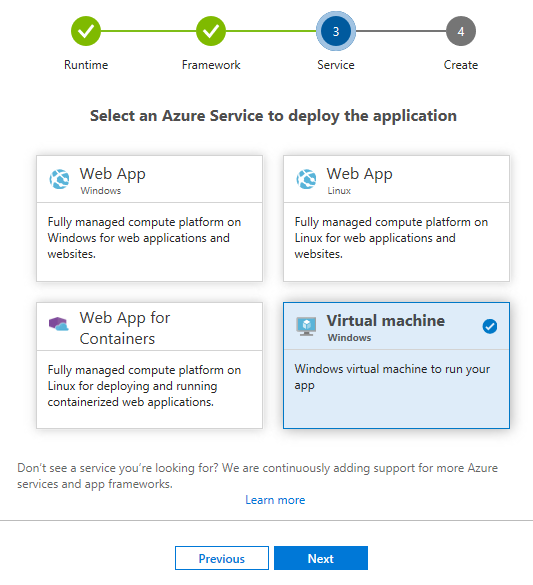
Mejorar los tiempos de versión mediante la descarga parcial de artefactos
Anteriormente, como parte de una fase de implementación, se podía optar por descargar todos los artefactos u omitirlos. Ahora puede elegir los artefactos que necesita descargar. Esto permite ahorrar tiempo al garantizar que el agente solo tiene que descargar lo que necesita. Vea la documentación sobre artefactos de versión para obtener más información. Esta característica se ha priorizado por una sugerencia.
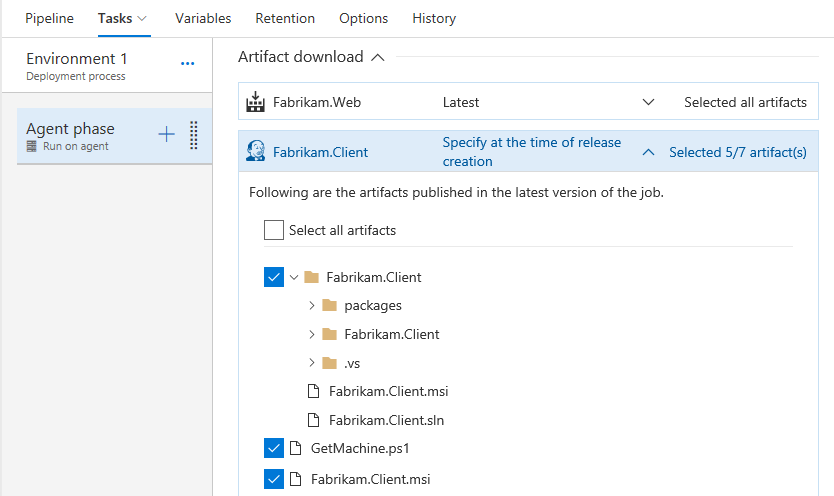
Mejora de la calidad del código con las extensiones más recientes de SonarSource
SonarSource publicó recientemente una extensión SonarQube actualizada y una nueva extensión SonarCloud, que habilita el análisis de código estático para numerosos lenguajes. Las tareas de VSTS Gradle y Maven aprovechan estas extensiones para compilaciones de Java en particular. Solo tiene que habilitar Run SonarQube or SonarCloud Analysis on version 2.* of the Gradle or Maven task, then add the Prepare and Publish SonarQube/SonarCloud tasks as shown below.
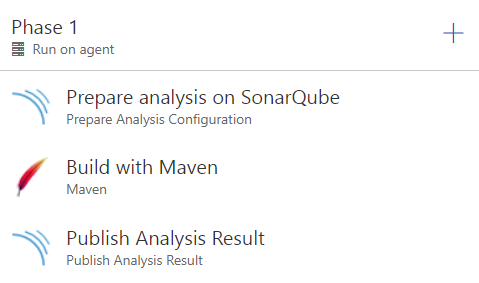
Seguir orígenes de GitHub a compilaciones con etiquetas de compilación
Las compilaciones de GitHub o GitHub Enterprise ya se vinculan a la confirmación correspondiente. Es igualmente importante poder seguir una confirmación a las compilaciones que la compilaron. Ahora es posible mediante la habilitación del etiquetado de origen en VSTS. Cuando elija el repositorio de GitHub en una definición de compilación, seleccione los tipos de compilaciones que quiere etiquetar, junto con el formato de etiqueta.
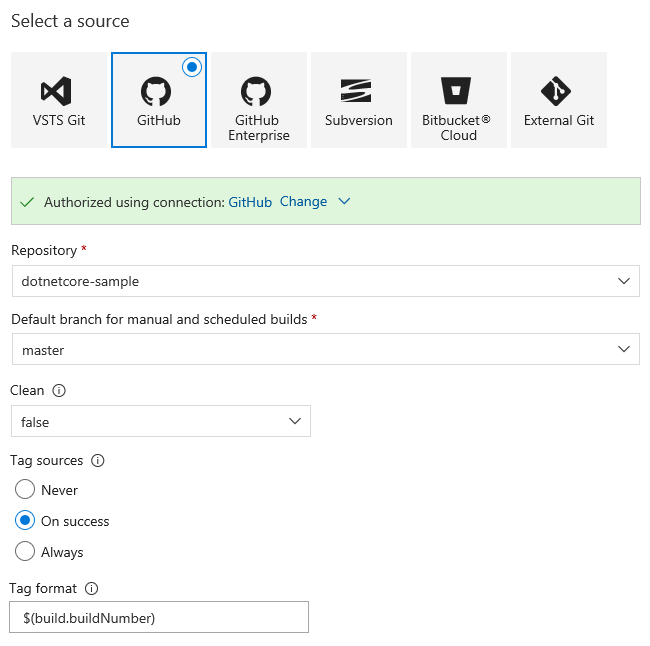
Luego observe que las etiquetas de compilación aparecen en el repositorio de GitHub o GitHub Enterprise.
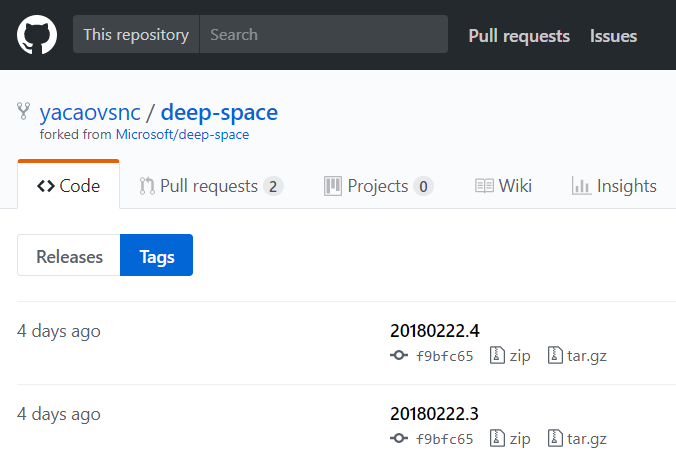
Aislamiento de puntos de conexión de servicio de Azure Resource Manager a grupos de recursos
De forma predeterminada, los puntos de conexión de servicio de Azure Resource Manager que se configuran automáticamente en el rol De colaborador de VSTS en la suscripción. Ahora tiene la opción de crear un punto de conexión y restringir el ámbito a un grupo de recursos específico dentro de la suscripción, que proporciona cierto aislamiento para asegurarse de que el punto de conexión solo interactúa con lo que debe. Seleccione Opciones avanzadas cuando se le pida que autorice la suscripción de Azure.
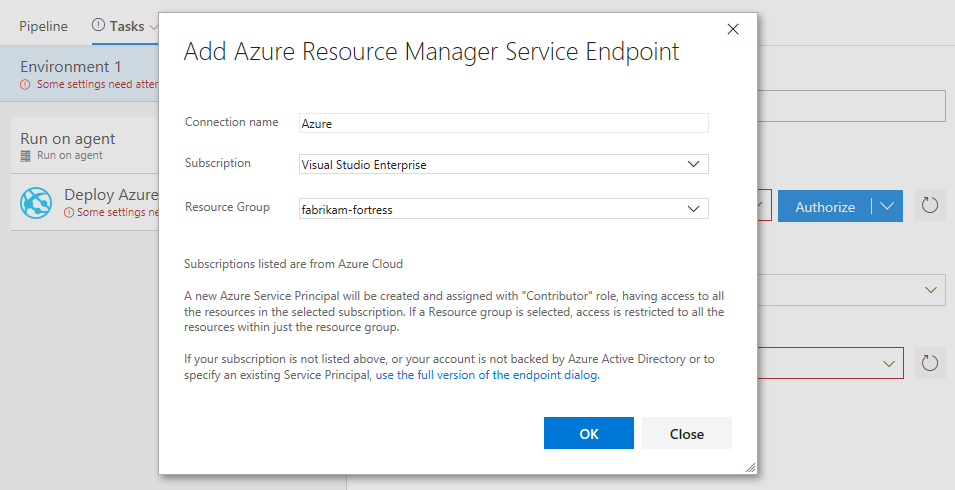
Administrar la seguridad específica de la entidad
Anteriormente, en la seguridad basada en roles, al establecer los roles de acceso de seguridad, se establecían para un usuario o grupo en el nivel de central para grupos de implementación, grupos de variables, colas de agentes y puntos de conexión de servicio. Ahora puede activar y desactivar la herencia de una entidad concreta para poder configurar la seguridad de la manera que quiera.
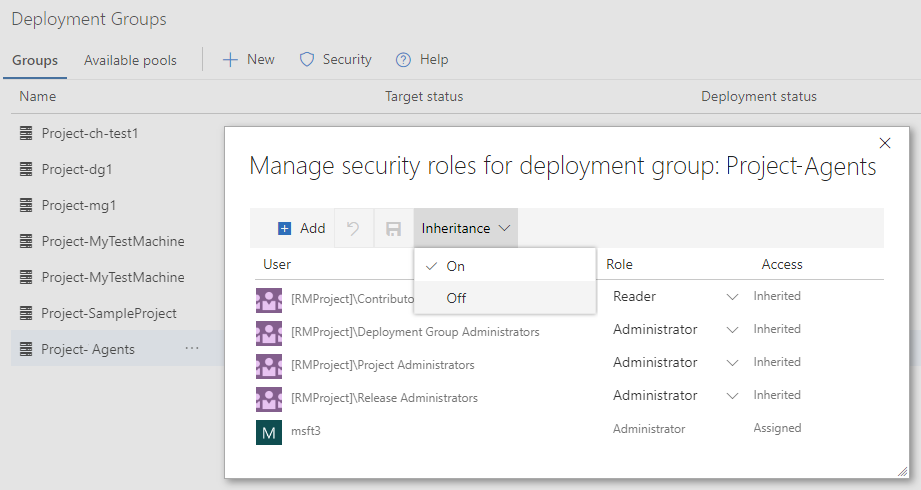
Uso compartido del estado de implementación mediante un distintivo
Como en Compilación, ahora puede configurar distintivos en Versión que muestran el estado de la última implementación completada en un entorno. Estos distintivos son accesibles públicamente a través de una dirección URL, que se puede insertar en cualquier repositorio para proporcionar más transparencia a los consumidores y colaboradores.
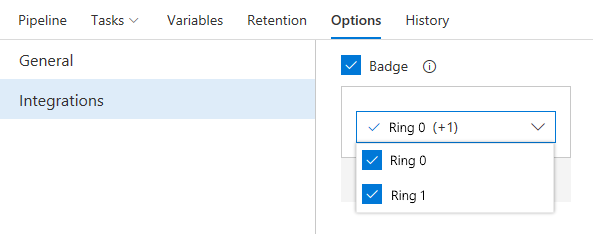
Una vez habilitado por un miembro autorizado del proyecto, cualquier persona con acceso a la dirección URL del distintivo puede ver el estado de la implementación en entornos seleccionados.
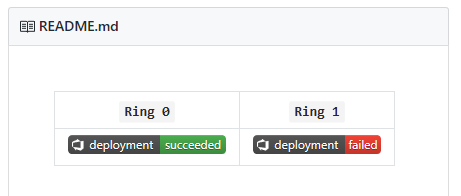
Implementar de forma selectiva según el artefacto que desencadena una versión
Se pueden agregar varios orígenes de artefactos a una definición de versión y se pueden configurar para que desencadenen una versión. Cuando hay una nueva compilación disponible para alguno de los orígenes, se crea una nueva versión. El mismo proceso de implementación se ejecuta independientemente de qué origen desencadene la versión. Ahora puede personalizar el proceso de implementación según el origen de activación. En el caso de las versiones que se desencadenan de forma automática, la variable de versión Release.TriggeringArtifact.Alias ahora se rellena para identificar el origen de artefactos que ha desencadenado la versión. Esto se puede usar en condiciones de tarea, condiciones de fase y parámetros de tarea para ajustar el proceso de forma dinámica. Por ejemplo, si solo tiene que implementar los artefactos que han cambiado en los entornos.
Suscripciones
Aprovechar la suscripción existente mediante una cuenta de correo electrónico alternativa basada en AAD
En el pasado, si se asigna una suscripción de Visual Studio a una dirección de correo electrónico de Azure Active Directory (Azure AD), tenía que agregarse con la misma dirección de correo electrónico en VSTS para que se reconozca como suscriptor de Visual Studio. Sin embargo, en el caso de las suscripciones asignadas a una cuenta microsoft (MSA), puede agregar una cuenta de correo electrónico de Azure AD alternativa en el portal de My Visual Studio y usar ese correo electrónico de Azure AD para acceder a VSTS.
Esta característica se ha ampliado para permitir que los suscriptores de Visual Studio basados en AAD puedan agregar otra cuenta de correo electrónico de AAD en el portal de My Visual Studio . Esto le permitirá usar un correo electrónico de AAD diferente en VSTS al que se asigna la suscripción.
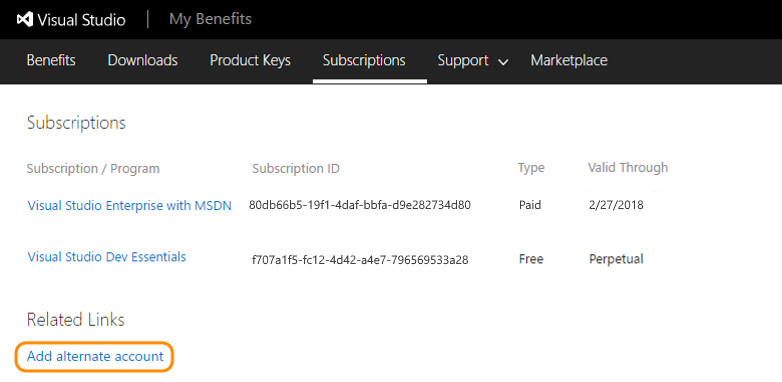
Los pasos para agregar la cuenta alternativa a la suscripción se pueden encontrar en las preguntas más frecuentes de Mi Visual Studio. Consulte las suscripciones de VS y vincule la cuenta de VSTS a AzureAD en el blog de Microsoft DevOps para obtener más información.
Pasos siguientes y comentarios
Nos encantaría saber lo que piensas sobre estas características. Informe de un problema o proporcione una sugerencia si tiene ideas sobre las cosas que le gustaría ver como priorización, a través del menú de comentarios.
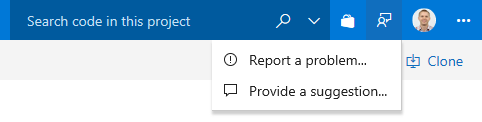
También puede recibir consejos y sus preguntas respondidas por la comunidad en Stack Overflow.
Gracias,
Jamie Cool